Klik-en-klaar-fout (12) bij het installeren van Microsoft Office
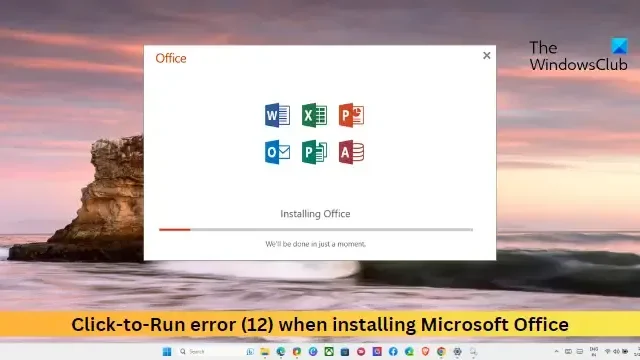
Deze berichten bevatten oplossingen om de Click-to-Run-fout (12) op te lossen bij het installeren van Microsoft Office . Deze fout duidt meestal op een probleem met het installatieproces. Gelukkig kunt u enkele eenvoudige suggesties volgen om het probleem op te lossen.
Fix Klik-en-Klaar-fout (12) bij het installeren van Microsoft Office
Om de Click-to-Run (12)-fout tijdens de installatie van Office te herstellen, controleert u de REGDBVersion en clb of kijkt u of COM+ is ingeschakeld in de register-editor. Als dat niet helpt, volg dan deze suggesties:
- Sluit de COM+-app uit in Windows Defender
- Controleer de REGDBVersion en het clb-bestand
- Wis tijdelijke Windows-bestanden
- Controleer de instelling COM+ ingeschakeld
- Installeer Office in schone opstartmodus
Laten we deze nu in detail bekijken.
1] Sluit de COM+-app uit in Windows Defender
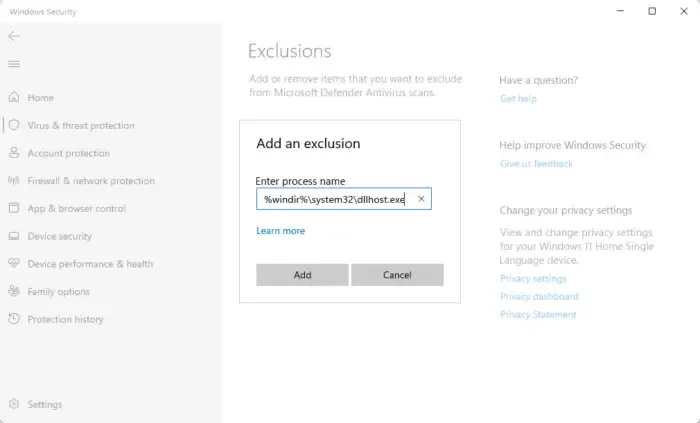
De registratie van de COM+-app kan mislukken vanwege onderbrekingen met Windows Defender en kan een klik-en-klaar-fout (12) veroorzaken bij het installeren van Microsoft Office. Het uitsluiten van de app in Windows Defender Firewall kan helpen bij het oplossen van de fout. Hier is hoe:
- Druk op Windows + I om Instellingen te openen .
- Navigeer naar Privacy en beveiliging > Windows-beveiliging > Virus- en bedreigingsbeveiliging .
- Klik hier op Instellingen beheren onder Bescherming tegen virussen en bedreigingen.
- Klik op de volgende pagina op Uitsluitingen toevoegen of verwijderen onder Uitsluitingen.
- Klik op Een uitsluiting toevoegen en voeg %windir%\system32\dllhost.exe toe aan de lijst met toegestane programma’s.
- Start uw apparaat opnieuw op als u klaar bent en probeer Office opnieuw te installeren.
2] Controleer de REGDBVersion en het clb-bestand
Probeer vervolgens het REGDBVersion- en clb-bestand te verifiëren. Als u dit doet, zorgt u ervoor dat de COM+-registratiedatabase en het bijbehorende clb-bestand consistent en gesynchroniseerd zijn. Hier is hoe:
- Klik op Start , typ regedit en druk op Enter .
- Zodra de Register-editor is geopend, navigeert u naar het volgende pad:
HKEY_LOCAL_MACHINE\SOFTWARE\Microsoft\COM3 - Klik met de rechtermuisknop op de REGDBVersion- waarde en noteer deze.
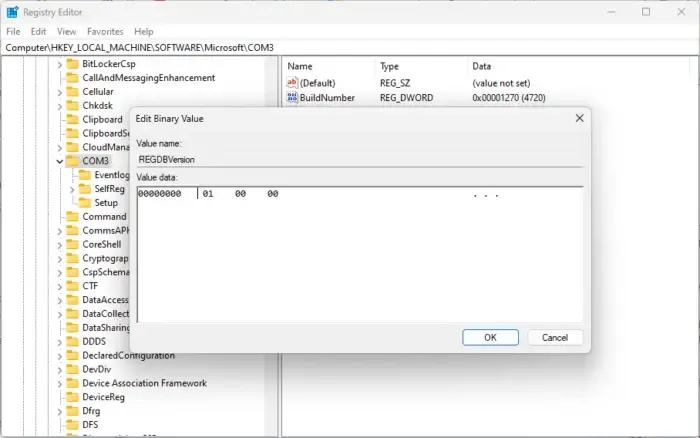
- Druk vervolgens op Windows + R om Uitvoeren te openen , typ %windir%\Registration en druk op Enter .
- Zoek hier het clb- bestand en controleer de versie.
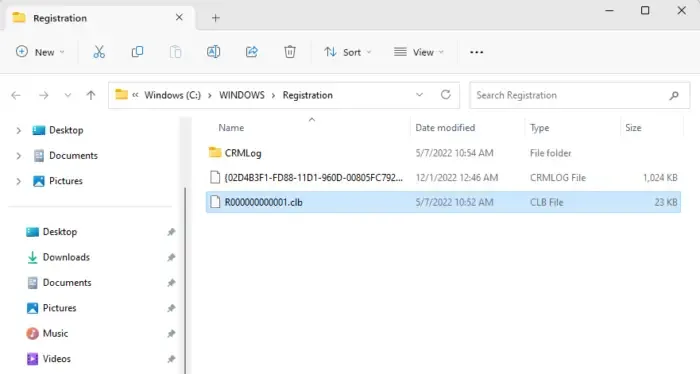
- Vergelijk nu beide versies en zorg ervoor dat ze hetzelfde zijn. Als dit echter niet het geval is, gaat u verder met de volgende methode.
3] Controleer de instelling COM+ ingeschakeld
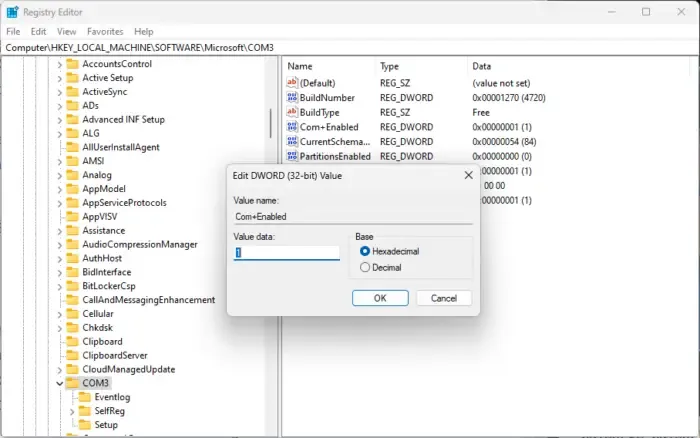
De klik-en-klaar-fout (12) tijdens de installatie van Office kan optreden als COM+ is uitgeschakeld in de Register-editor. Als dat het geval is, schakel het dan in en kijk of de fout is verholpen. Hier is hoe:
- Klik op Start , typ regedit en druk op Enter .
- Zodra de Register-editor is geopend, navigeert u naar het volgende pad:
HKEY_LOCAL_MACHINE\SOFTWARE\Microsoft\COM3 - Zoek hier naar het item COM+ Enabled , klik er met de rechtermuisknop op en controleer de waarde ervan.
- Als de waarde 0 is , wijzigt u deze in 1 om COM+ in te schakelen.
- Klik op OK om de wijzigingen op te slaan.
4] Wis tijdelijke Windows-bestanden
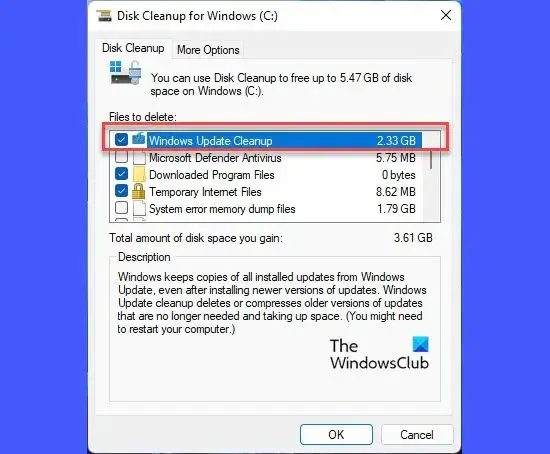
Windows maakt tijdelijke bestanden om informatie tijdelijk op te slaan. Deze bestanden hebben geen nut en moeten tijdig worden verwijderd, anders kunnen ze fouten veroorzaken.
5] Installeer Office in de schone opstartmodus
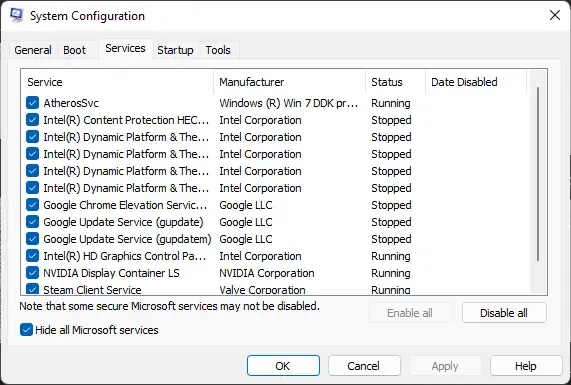
Als geen van deze suggesties u heeft geholpen, probeert u Office te installeren in de modus Schoon opstarten. Onderbrekingen door andere toepassingen kunnen de oorzaak zijn van de Klik-en-Klaar-fout (12). Als u een schone start uitvoert, start uw apparaat op met minimale stuurprogramma’s en opstartprogramma’s.
Ik hoop dat dit helpt.
Wat is de Microsoft Office Klik-en-Klaar?
Microsoft Office Click-to-Run is een technologie van Microsoft die wordt gebruikt voor het installeren en bijwerken van Office-toepassingen. Het biedt een gestroomlijnd en efficiënt installatieproces, waardoor gebruikers snel toegang hebben tot Office-producten en deze kunnen gebruiken.
Hoe activeer ik de Microsoft Office-installatie?
Als u een nieuw Microsoft-product hebt gekocht, navigeert u om Office te activeren naar Office.com/setup of Microsoft365.com/setup en volgt u de aanwijzingen op het scherm. Als u dit doet, wordt uw nieuw gekochte product toegevoegd aan uw Microsoft-account.



Geef een reactie